- 2021-05-22 发布 |
- 37.5 KB |
- 28页

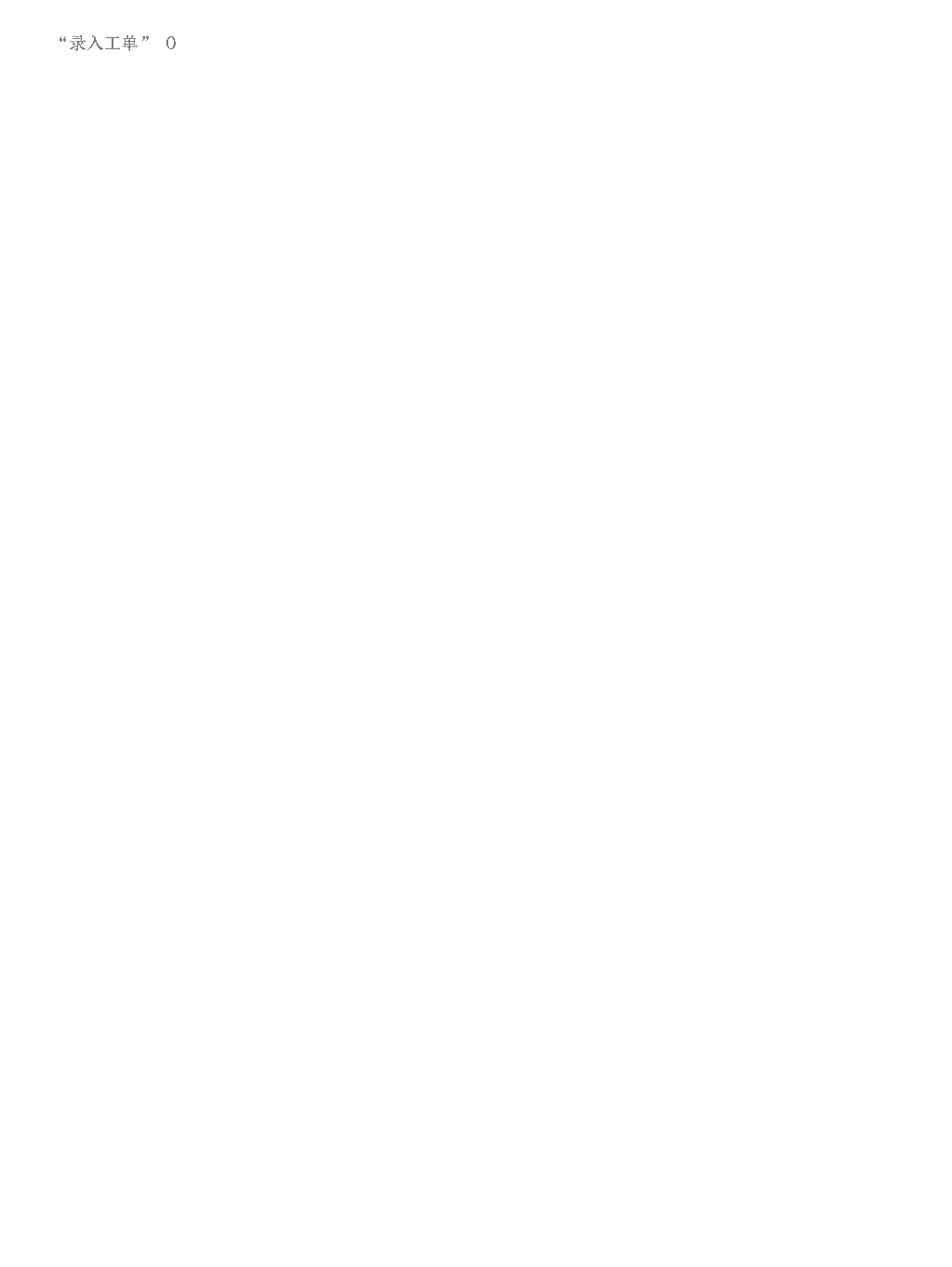
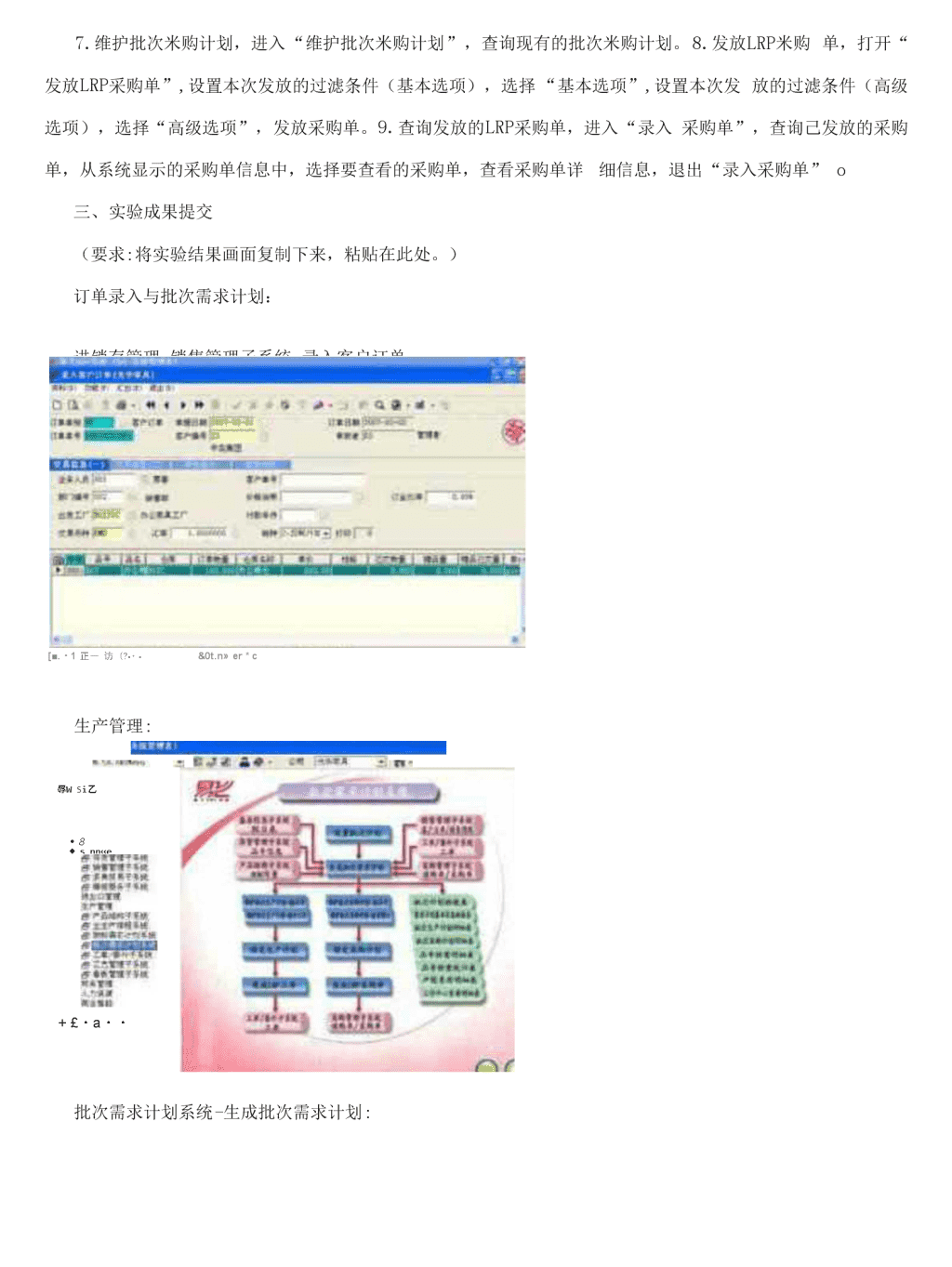
申明敬告: 本站不保证该用户上传的文档完整性,不预览、不比对内容而直接下载产生的反悔问题本站不予受理。
文档介绍
精编国家开放大学电大《ERP原理与应用》形考网络课网考形考作业及答案
国家开放大学电大《ERP 原理与应用》形考网络课网考形考作业及答案 考试说明:课程总成绩二形成性成绩*50%+终结性成绩*50%;形成性成绩二形成性考核成绩格 0%+学习过程表现成绩*20%。 次序 内容 布置时间 提交时间 权重 1 实验 1 订单录入与才场需求计划 笋 8 周 第 10 周末 16% 2 实验 2 采购与应付管埋 隽 9 周 第 12 周末 16% 3 第 10 周 第 13 周末 16% 4 实验 4 销售与应收管理 第 11 周 第 14 周末 16% 5 实验 5 月账 第 12 周 第 16 周末 16% 2 学习过如 卸周 第 16 周末 20% 形考任务 实验 1 订单与批次需求计划(LRP)实验 本实验包括两个部分: 1.订单录入 2.生成批次需求计划(LRP) 订单录入与批次需求计划报告单 内容: 1.完成订单录入,生成物料需求计划和生产计划; 2.单据包括:订单、工单和采购单。 步骤: 1、修改系统时间,登陆“易飞”系统,进入“录入客户订单”一“销售管理”子系统,打开“录 入客户订 单”,新增客户订单,输入相应的数据,保存订单,查询客户订单,查询己录入的订单,从 系统显示的订单信息 中,选择要查看的订单,查看订单详细信息,退出“录入客户订单” 2.进入“生产管理”系统一“批次需求计划”子系统,打开“设置批次计划”,设置批次计划, 退出“设 置批次计划” o 3. 进入“生成批次需求计划”,生成批次需求计划,设置“基本选项”中的选项,设置“高级选 项”中的 选项,生成本订单的批次需求计划。 4. 维护批次生产计划,进入“维护批次生产计划”,查询现有的批次生产计划,5.发放 LRP 工 单,打开“发 放 LRP 工单”,设置本次发放的过滤条件(基本选项设置),选择“基本选项”,设置本次 发放的过滤条件(高 级选项),选择“高级选项”,发放工单。6.查询发放的 LRP 工单,进入“录入工 单”,查询已发放的工单, 从系统显示的工单信息中,选择要查看的工单,查看工单详细信息。退出 “录入工单” O 7.维护批次米购计划,进入“维护批次米购计划”,查询现有的批次米购计划。8.发放 LRP 米购 单,打开“发 放 LRP 采购单”,设置本次发放的过滤条件(基本选项),选择“基本选项”,设置本次发 放的过滤条件(高级选 项),选择“高级选项”,发放采购单。9.查询发放的 LRP 采购单,进入“录入 采购单”,查询己发放的采购 单,从系统显示的采购单信息中,选择要查看的采购单,查看采购单详 细信息,退出“录入采购单” o 三、实验成果提交 (要求:将实验结果画面复制下来,粘贴在此处。) 订单录入与批次需求计划: 生产管理: 批次需求计划系统-生成批次需求计划: 辱 W Si 乙 + £・ a ・・ 进销存管理-销售管理子系统-录入客户订单 [■.・ 1 正― 访 (?•・• &0t.n» er * c • 8 ♦ s nn«e 维护批次采购计划: 维护批次生产计划(按品号): 1 J d g s l 三一 : l ? J J 1 s l = w " ^ 」 ・ G S & 行.............................. s . : • • 3— I 奉 Artlrr 1 3 r *« « ■・ afcm5 」 uuz 次低兀*. d,祥 E 坚 企・复 5 XM j>y 1 ^r 采购单: "M a…£・)<**> 3 ft - 七哄,W 夙 Uramhm J a T KHAr* CL 号 4 — ■E L 彳 6t"M 发放 LRP 米购单: y w 四、实验中遇到的难点及解决办法 1、难点:在录入客户订单时,要求输入产品单价后,没有了下 解决方法:输入数据后,按回车键盘。不能只用鼠标不停的点。 2、难点:批次需求计算方式。 发放 LRP 工单: 工单/委外子系统-工单: 步提示。 解决办法:“批次需求计算方式”有两种:净需求和毛需求。如选择“净需求”,计算时会考虑库存 和预计入 库或预计出库的数量;如选择“毛需求,,,计算时不会考虑这些量而只计算此批订单所需的量; 本实验选择系统默 认计算方式:净需求 五、 实验体会 通过做操作实验,我了解了系统集成的思想,理解了企业生产经营的过程和企业经营管理的流程, 掌握了 ERP 中定单生产的流程和 ERP 中基本流程的操作方法。此外,“预交货日期”是本张单据填制的 主要数据项。系统在 做需求计划时,特别是在生产计划计算的算法中,采用的是倒推日期的计算方 式,即生产计划是依据预交货日期 进行推算。故“预交货日期”的填制需要格外注意。 六、 思考题解答 2. 本实验中,录入客户订单表单时最关键的项目是哪四项,为什么, 答: 1、 客户编号:企业记录客户的各种相关信息,实施对客户关系的管理。“客户编号”作为系统里客 户信息的 索引字段,和客户是一一对应的关系,可以通过它对客户信息进行查询和实时的管理。如果 选择错误的客户编号, 则记录的订单则是错误的信息,由此则引起后续操作的错误。因此在以订单为 驱动生产的企业,订单信息必须保 证准确无误。 2、 货品信息:输入正确的详细信息以便后续的物料需求计算将以次为依据展开计算。 3、 业务员:输入正确的业务人员信息,使企业在分配工作时可以有效进行。 4、 预交货日:“预交货日期”是本张单据填制的主要数据项。系统在做需求计划时,特别是在生产 计划计算 的算法中,采用的是倒推日期的计算方式,即生产计划是依据预交货日期进行推算。故“预 交货日期”的填制需 要格外注意。 3. 本实验中,物料需求计划的计算依据是什么,可发放出哪两类计划,采购计划中的哪一项还需要依 据市场 情况,待实际采购时进行确定, 答:1、依据是:MPS、物料清单和物料可用量。 2、 发放两类计划:各个零部件的生产计划和采购件的采购计划。 3、 待实际采购确定:采购单价 实验 2 采购与应付管理 本实验包括两个部分: 1. 采购单审核 2. 录入进货单 3. 制作应付凭单与付款单 实验 2 采购与应付管理实验报告 教师评语 教师签字 日期 成绩 (满 分 16 分) 学生姓名 涛 学 号 班 级 分 组 实验编号 实验名称 采购与应付管理实验报告 实验报告 一、 实验目的 1、了解企业采购与应付的基本流程。 2、理解 ERP 系统中采购管理与应付管理之间的信息流程与单据特征。 3、初步了解主要的基础数据含义及其设置方法。 4、掌握采购单录入、进货单录入、应付凭单录入的基本方法。 二、 实验要求 本实验包括以下部分: 1. 采购单审核 查询并审核采购单,重点注意采购单中的“单价”为实际市场价格。 2. 录入进货单 根据到货后验收情况制作“进货单”。 3. 制作应付凭单与付款单 根据采购发票和进货单,制作应付凭单。然后根据供应商的请款要求,完成付款单制作。 三、 实验内容与步骤 (要求:针对实验案例的何项工作,完成实验,并分别撰写实验步骤) 实验内容: 本次实验中采购人员根据发放的 LRP 采购单通过审核采购单进行采购,货到后验收入 库,根据验收单财务人 员进行应付账款的处理。本实验有效的体现了采购与应付管理之间 的信息共享和关联,信息关联通过引用“前置 单据”体现。 实验步骤: 第一部分采购单审核 第 1 步:查询 LRP 采购单。按以下顺序操作: (1) 登录系统,在“采购管理子系统"中,单击“录入采购单”模块,进入“录入采购单” 界而。 (2) 单击“查询”按钮可查到两张已发放的 LRP 采购单的信息。 第 2 步:审核采购单。核对该张采购单的详细信息,重点查看“采购单价”字段,如和市场 价格不符,则需要修订, 直接在单价字段对应的地方进行修改,然后单击“审核”按钮备 o 当采购单上显示标志分,就完成采购单的审核,审 核完成后关闭该界而,完成第一张采购单, 第二张采购单采用相同操作进行处理。 第二部分录入进货单 第 1 步:录入第一张进货单。按以下顺序操作: (1) 在“采购管理子系统”中,单击“录入进货单”模块。进入“录入进货单”界面。 (2) 单击“新增”按钮口,选择“进货单别” :JH;选择“供应商” :JH。 (3) 单击“复制”按钮由,弹出对话框,在该对话框中单击前置单别右边的图标曰,在打 开的窗口内,选择单号为 20201205001 的采购单,单击“确定”,进货单的单身信息将由采 购单信息自动写入。 (4) 单击“保存”按钮—,完成供应商“嘉禾加工厂”的进货单操作,如图 7-9 所示。 第 2 步:录入第二张进货 单。类似第 2 步的操作顺序,完成供应商“元技加工厂”到货情况 的进货单。完成后关闭“录入进货单”界面。 第 3 步:在“录入进货单”界面,单击“查询”按钮查看已完成的进货单,如图 7-9 所示界而。 第三部分制作应付凭单与付款单 第 1 步:制作应付凭单。按以下顺序操作: (1) 从系统的主界而(如图 7-1 所示)左边树状结构处选择“财务管理” 一 “应付管理子 系统”,进入“应付管 理子系统”单击“应付账款管理”模块,进入“录入采购发票”界面。 (2) 单击“新增”按钮曰,选择“凭单单别”:CGYF;选择“供应商”:JHo (3) 单身信息中,“来源”选择:1 .进货单;“来源单号”:20201215001;这样单身其余信 息由进货单信息自 动写入。单击“保存"按钮,完成第一张应付凭单的录入,如图 7-10 所示。 (4) 类似操作完成新增的第二张采购发票录入。录入完毕,单击“取消”按钮 x ,并关闭 “录入采购发票”界面。 (5) 查询。在“录入应付凭单”界而,单击“查询”按钮 e,调出已完成的采购发票进行 查看。 第 2 步:录入付款单。按以下顺序操作: (1) 在“应付管理子系统”中,单击“录入付款单”模块,进入“录入付款单”界而。 (2) 单击“新增”按钮 d 选择“付款单别”:FK;选择“供应商编号”:JHo (3) 单头信息中,原币实付金额输入“18000”,单身信息中,款项类别选择“发票”,来源 单别选择“CGFP”, 来源单号选择“20201215001”即可,系统会自动带出相关信息。然后单 击“保存”按钮,完成第一张付款单的录 入,如图 7-11 所示。 (4) 类似操作完成新增第二张付款单的录入。然后单击“取消”按钮 x ,关闭“录入付款 单"界面。 (5) 在“录入付款单”界面,单击“查询”按钮公,调出已完成的付款单,进行查看。 四、实验成果提交 (要求:将实验结果画面复制下来,粘贴在此处。) 第一部分:采购单经过审核。审核日期:2020-5-10o 图 1 审核采购单界面 第二部分制作应付凭单与付款单依照采购单分别生成进货单,其中第一张如图所示。 图 2 进货单界面 第 三 部 分 制 作 应 付 凭 单 与 付 款 单 按 照 进 货 单 分 别 生 成 两 张 采 购 发 票 。 又 按 照 付 款 情 况 生 成 两 张 付 款 单 。 图 3 采购发票界面 图 4 付款单界面 五、实验中遇到的难点及解决办法 1 .大部分信息由系统自动带入,容易疏忽,或者漏选。需要多练习。 2.初期操作忽视具体信息的录入,搞错数量、单价等,太依赖系统自动填充合缺 省值。修改后正常。 强调“原币金额”输入。 3. 处理信息的顺序不好掌握。 “供应商信息”和单身“来源单别”信息的顺序,要先“供应商信息”。 付款单单身中“借方”和“贷方”顺序,先借后贷。 六、实验体会 通过本次实验,让我了解了企业采购与应付的基本流程。理解了 ERP 系统中 采购管理与 应付管理之间的信息流程与单据特征。初步了解主要的基础数据含义 及其设置方法。以 及掌握采购单录入、进货单录入、应付凭单录入的基本方法。 通过本次实验学习强化好多 ERP 知识。 1 .“供应商信息”和单身“来源单别”信息。 2.对付款单的学习,掌握学习了类别和形式。 4. 理解原币金额和差额等概念。 5. 学习了单据信息的使用 总之,此次实验让我学到了很多知识。本节课对今后的学习意义重大。 实验 3 生产管理 本实验包括四个部分: 1.审核工单及录入工单工艺 2.录入投产单及领料单 3.录入转移单 4. 录入入库单 实验三•生产管理 本次实验根据 LRP 工单的要求安排生产,经由工艺管理子系统,适时监控和调整原材料投入生产、在制品转移、 成品入库等各项作业信息,保证生产顺利进行,并在此过程中提高生产效率。 通过此实验,目的在于: • 了解企业生产的基本流程; 理解 ERP 系统中生产管理(车间管理)信息流程及单据特征; • 了解主要的基础数据含义及其设置方法; • 掌握生产管理(车间管理)中各步骤中相应操作及单据处理的基本方法; 1 审核工单及录入工单工艺 【实验要求】 对前而实验产生的 LRP 工单进行审查,确认已经审核。在由系统自动生成工单工艺后,审核工单工艺中的相关信 生管人员某某某依据工单生成工单工艺,作为派工单发放给办公椅加工中心,另外一联由生管留存。 【实验环境】 系统日期:2020-2-9 操作人员:某某某 实验准备:生成 LRP 工单,料件库存量能满足生产需要 【实验步骤】 第 1 步:选择“生产管理”之“工单/委外子系统”,点击“录入工单”模块,查询 LRP 工单,查看是否已经审核。 如图 2. 16 所示。 图 2. 16 工单界面 第 2 步:从左边树状结构里,选择“生产管理”之“工单工艺管理”子系统,点击“从产品工艺自动生成工单工艺”, 打开生成工单工艺的界而后,选择“输入工厂”—— BGJJGC, “选择工单单号”——GD 20200202001, “选择产品品号” 一一 BGY。然后“后台处理”,生成工单工艺。 第 3 步:从左边树状结构里,选择“生产管理”之“工单工艺管理”子系统,点击“录入工单工艺”,查询和更改各 工艺路线的时程与产量及包装的相关信息。如图 2. 17 示。 图 2. 17 工单工艺界而 说明: • 此处的工单工艺从产品工艺设置之后系统通过“从产品工艺自动生成工单工艺" 作业自动生成,所以不可新增,只能查询和更改操作。 • 此处的工单工艺是自动审核状态,进行更改前要先撤消审核。 【实验解析】 此处审核工单完成后,生成工单工艺后,企业生产部门根据这些情况开始发放原材料,安排生产,同时生管人员 完成这个过程的情况记录,产生投产单和领料单。 2 录入投产单及领料单 【实验要求】 根据工单信息录入投产单,自动生成领料单并审核。 【实验资料】 2020-2-9 正式开工,生管人员某某某进行投料,并将投产单移转给仓管人员刘争进行备料; 【实验环境】 系统日期:2020-2-9 操作人员:某某某 实验准备:根据工单已经完成工单工艺的设置。 第 1 步:从左边树状结构里,选择“生产管理”之“工单工艺管理”子系统,选择“录入投产单”,打开录入界而 后,按图 2. 18 进行操作。 @ 炒投 JF107] 资料 8)功能 CF)汇出(B)整批处理 G)工具(0 退出 CO 单据日期[2007-02-09 国 工厂编号归 GJJGC 司办公家具工厂 移出类别 2 仓信 — 冏 仓库名称原雨料 备注 图 2. 18 录入投产单的操作界面 第 2 步:从左边树状结构里,选择“生产管理”之“工艺管理子系统”,点击“从投产单自动生成领料单”,打开后,“选 择投产单号” 一一 TL20200209001,,点击“选择工艺”旁边的,选择“001 打磨”,“选择领料单别” 一一 TL, “选择 工厂"一一 BGJJGCo 然后“后台处理”,生成领料单。 第 3 步:选择“生产管理”之“工单/委外子系统”,点击“录入领料单”,打开后,点击,查看生成的领料单,点击单 头中的“详细字段”查看各料件的详细信息,然后点击,进行审核。完毕后关闭领料单。 说明: • 投产单中的更新码由系统回写,在操作成功后,查询“录入工单工艺”即可看到状态码的变化。投产单是新 增单。 •自动生成领料单后,存货系统中会生成交易明细档,起到减少库存的作用。可以在存货管理子系统中查询该 信息。 • 木实验操作结束后,在录入工单工艺中查询,可看到其中“投入数量”、“在产品数量”、“实际开工日”、“状 态码”字段内容的变化。如图 2. 19 所示。 ta ▼ 打印次数「石 mil 更卸码 移入类别[匚工作踞二] 移入地 包 移入地名称|办公椅加工中心 移入部门(006 氏 投产日期|2007-02-09 生管部 审核者 E3 息谢 flf 学▼ 新增 BGY 亦公椅 单身笔数 0/0 192168.119.6 - 211 图 2. 19 本节实验结束后的工单工艺 【实验解析】 投产单和领料单完成后,企业开始实际生产。此生产过程有两道工艺,因此在生产加工过程中需要进行两道工艺 之间的转移,生管人员记录转移情况,产生转移单。 3 录入转移单 【实验要求】 根据加工中心的转移记录信息,录入转移单,并审核。 【实验资料】 办公椅加工中心收料后,开始第一道工艺进行打磨,2020-2-16 第一道工艺完工,生管人员某某某录入转移单,记 录第一道 工艺的完工信息,审查无误后将打印出的单据与加工实物转移到下一道工艺;组装工艺收到转移过来的原料, 审查转移单信息是否 与实物符合;审查无误后,2020-2-19 开始第二道工艺进行组装。 【实验环境】 系统日期:2020-2-16 操作人员:某某某 实验准备:有关第一道工艺的信息和投产单的信息。 【实验步骤】 从左边树状结构里,选择“生产管理”之“工艺管理子系统”,点击“录入转移单”,打开后按如图 2. 20 进行操 作,特 别注意单身中“验收数量”字段内容需要输入,然后点击(保存)。 利插 CJCOI ctou iMf.n^ar I Bn) fixa)' J <3 • *4 ・♦ ” 4 X 图 2. 20 录入转移单的操作界面 提示: 在录入转移单时,要注意单身中“验收数量”字段,需要输入。其作用相当于审 核转移数量。产生的转移单为白动审核状态。 . BAX ・ I»un WMs »h«t 吊 ic 出 6 SA>!9(n xnm fttai &«)■•・ “4 ► ►* / X ♦ • *・」wl 图 2. 21 本节实验结束后的工单工艺 •研 网点元 |________ . rttHHjGb = 20flTMfl2l»2 KT 1 ♦ I M 吧 J nr- 1g ・ 030 惭对宛 I 印 rn-於?: nnr ewcn 100.090 际 2 削 nr et-1 (Loon z| KKftB O.OdA ftl 003 «« n 町 m • w> w 9;nun ■ "g 呼 ------------------------------ Tii» ■OBIB 哉芥宓 nr ••• »«■■,■ •粉・■ li •« MS 【实验解析】 在完成转移单后,进行第 2 道工艺的加工。该工艺完成后,生产过程完成。产成品需要验收入成品仓库,入库单将记 录验收情况 和结果。 4 录入入库单 【实验要求】 根据加工中心的完工记录信息,录入入库单,并审核。 【实验资料】 2020-2-19 开始第二道工艺进行组装;2020-2-22 100 张办公椅组装完毕,进行成品入库,生管人员某某某填写生产入 库单,仓 管人员刘争审查入库单信息是否与入库的实物符合并将 100 张办公椅验收入库。 【实验环境】 系统日期:2020-2-22 操作人员:某某某 实验准备:工艺路线转移单和投产单制作完成。 【实验步骤】 从左边树状结构里,选择“生产管理”之“工艺管理子系统”,点击“录入入库单”。打开后,按图 2. 22 所示进行 操作,保存后完成录入。 图 2. 22 录入入库单的操作界而 说明: • 生成的入库单为自动审核状态。同时在工单/委外子系统中生成相应的生产入库 单。系统会自动更新库存信息。 • 此时的工单工艺中也会有相应变化,读者可自己从左边树状结构里,选择“生产 管理”之“工单工艺管理”子系统,点 击“录入工单工艺”,进行察看。 【实验解析】 完成入库单后,库存品号信息自动更新,然后销售人员就可以按期交货,满足客户需要。因此我们接着练习销货过 程 的实验。 实验 4 销售与应收管理 本实验包括两个部分: Dtai Sltniiof Xlltri [▲ A* w ■・"・♦ * 一 •■■嵋―5 "5 ・ IT 筋沅 T ® ^jirarr Seven h •xttsc »X»i1 |itwfslVil ,回。 日 "可 [足 I m 1 "正 1CKL 毗 S ✓ X > o veom __________ 4 90M. ♦顽 3 •Awlwrr ■ . Mg 厨卜%・ H wsaf 一 • 1I 9 GS 白* | I BH?[| 但- M:稣" g 血「「正 rmn o,而~ 1.录入销货单 2.录入结账单与收款单 实验四销售与应收管理 本次实验根据客户订单开始发货销售,并完成销货单录入。销售完成后财务人员完成应收款的处理,完成结帐单 和收款单的录 入。 通过此实验,目的在于: • 了解企业销售与应收的基本流程; • 理解 ERP 系统中销售管理与应收管理之间的信息流程及单据特征; • 了解主要的基础数据含义及其设置方法; • 掌握销货单录入、结帐单录入、收款单录入的基本方法; 1 录入销货单 【实验要求】 根据销货信息,完成销货单的录入,并审核销货单。 【实验资料】 2020-2-23 某某某准备给中实集团发货。查询仓库'办公椅仓',办公椅的库存数量为 100,满足中实集团办公椅 的需求数量, 要求库管员备货,同时通知财务依据销货合同开据 600*100 = 60000 元销货发票。库官员刘争根据 2020-2-2 的销货合同,从办 公椅仓出货,销货单及发票随货发出交给客户。 【实验环境】 系统日期:2020-2-23 操作人员:某某某 实验准备:已经根据客户订货情况录入销货订单。 【实验步骤】 从左边树状结构里,选择“进销存管理”之“销售管理子系统”,点击“录入销货单”。然后按如图 2. 23 进行操 作,最后保存,生成销货单。 ■段・.・拿・心耳 YU 10119* Jll 图 2.23 录入销货单的操作界面 【实验解析】 销售人员记录销货情况,完成销货单的录入,作为此过程的凭证。然后客户支付货款,财务人员要完成应收账款 的处理。 2 录入销售发票与收款单 【实验要求】 根据销货单信息,完成销售发票和收款单的录入,并审核。 【实验资料】 2020-2-23 某某某准备给中实集团发货。同时通知财务依据销货合同开据 600*100 = 60000 元销货发票 0 2020-2-24 日财务 应收人员秦国庆收到客户“中实集团”送来的货款,支票 600*100=60000 元,做收款单,冲销应收账款。 【实验环境】 系统日期:2020-2-23 操作人员:某某某 实验准备:已经录入销货单 【实验步骤】 第 1 步:从左边树状结构里选择“财务管理”之“应收管理子系统”,点击“按项目自动生成销售发票”,系统将根 据 销货单信息自动生成销售发票。按图 2. 24 所示顺序进行操作,得到销售发票。读者可点击“录入销售发票”,查询, 确定后, 可看到生成的销售发票的信息。 图 2. 24 销售发票生成界而 第 2 步:从左边树状结构里,选择“财务管理”之“应收管理子系统”中的“录入收款单”,按如图 2. 25 所示进行操 作,然后保存得到收款单。 图 2. 25 录入收款单的操作界面 【实验解析】 在此过程里,完成关于客户“中实集团”应收账款的处理。至此,企业完成关于该客户的财务帐目的处理情况。 实验 5 月底结账 本实验包括四个部分: 1. 存货月结 2. 应收、应付月结 3. 自动分录抛转 4 .总账月结 实验五期末结账 本次实验练习对 ERP 各支系统的原始凭证信息自动开立凭证,期末统一过帐转入总账系统中,实现月底财务信息汇总, 生成财务 报表。 通过此实验,目的在于: • 了解企业月底存货及账务结转的基本流程; • 理解 ERP 系统中存货管理与自动分录、会计总账之间的信息流程及单据特征; • 了解主要的基础数据含义及其设置方法; • 掌握月底结账中的各项操作。 1 存货月结 【实验要求】 结算本月份存货的价值和品号的销货成本。 【实验资料】 系统日期:2020-2-28 实验准备:本月库存进出与存货相关的应收应付账款情况确定 【实验步骤】 第 1 步:从左边树状结构里选择“进销存管理”之“存货管理子系统”,点击“月底成本计价打开后,直接处理。 提示:月底成本计价是计算品号当月份的月加权平均单价或日加权平均单价,并更新「库存交易明细信息档」及「库 存交易单据」, 并更新「品号信息档」的单头及单身库存金额及数量。 月初库存成本+本月进货成本 月加权平均成本= ----------------------------------------------- 月初库存数量+本月进货数量 月初数量来自:品号每月统计信息档 月初金额来自:品号每月统计信息档 说明:实际操作时,需要进行财务更改日:进入“系统设置”中的“公共参数设置”中的“进销存参数”中修改为 2020-2-28o 此 处练习,可以不用更改。 第 2 步:查询品号每月各仓库,各种交易统计信息。从左边树状结构里,选择“进销存管理”一一“存货管理子系统” “期末处理”,点击“维护品号每月统计信息二打开后,点击单身中的“信息浏览”,可看到各种品号的相关信息。 说明:本信息由“月底存货结转”生成,如果信息有误,应透过批处理中的“现有库存重计”来重算,不应从本作业 中直接调整。 第 3 步:从左边树状结构里选择“系统设置”——“基木信息”一一“录入品号信息”,核对“品号信息”,发现某品 号的现行 年月月底库存量为零而金额不为零。如图 2. 26 所示。本实验中有三个品号需要调整:底座、螺丝零件包、坐 垫。从左边树状结 构里选择“存货管理子系统”一一“期末处理”一一“自动调整库存”,打开后,选择基本选项里“输 入调整尾差单别”为 WCD。然后后台处理,对有问题的品号进行调整。 Q • ■ 5 f * u«auu w —■匚 Q imr • G<3 1 ■ MSI ■ I n 1 | 图 2. 26 品号信息查询界面 说明: • 此处库存调整自动生成一张交易单据,此交易单据可于『录入库存交易单据』中 查询得到,当单据审核核准时将该品号的金额调整为零。 • 此时再查询“品号信息”,就会发现库存调整的结果。 • 不同库中同一个产品的单价成本不一致,需做分库处理。 第 4 步:经过库存调整后,从左边树状结构里选择“进销存管理”一一“存货管理子系统”一一“库存交易”——“录 入成本开账/调整单”,查询后发现产生了一定的差异。这是为了便于期末月结时的成本归集。如图 2. 27 所示。 伊收 Csa tz. 图 2. 27 成本调整单 第 5 步:选择“批处理”中的“月底存货结转”,计算月底库存成本和数量。 说明: • 月结可以更新“录入品号信息"中的“月初成本”与“月初数量"字段,及生成月结当月的“品号每月库存 统计信息”并 将“设置共用参数”中的“库存现行年月”自动加 1。 • 月底存货结转,相当于结账(或关账)动作。运行过后,该月及该月以前的各种库存交易单据信息即不可再 行输入,更 改或取消。 • 注意本作业中提到的两个条件:“月底存货成本计价作业”完成后和已运行过“自动调整库存作业”。 【实验解析】 完成存货月结的作业后,结算完毕木月份存货的价值和品号的销货成木后,接着要练习应收/应付系统的月结练习作业。 2 应收/应付系统月结 【实验要求】 完成应收/应付系统的月结。 【实验资料】 系统日期:2020-2-28 实验准备:本月库存进出与存货相关的应收应付账款情况确定 【实验步骤】 第 1 步:从左边树状结构里选择“财务管理”之“应付管理子系统”,点击“应付账款月结”,直接处理即可。 第 2 步:选择“财务管理”之“应收管理子系统”,点击“应收账款月结”,后台处理即可。 说明:此处月结比较简单,月结后,公用参数中的现行年月加一,查询月结成果,可以参考“维护供应商每月统计账 款",也可直 接打印相关报表。 【实验解析】 完成这个过程之后,我们可以得到本月应收和应付账款的情况。而系统产生的各种原始凭证,需要汇总到会计总 帐,为财务 部门提供企业总的资金流动情况做好准备。 3 自动分录 【实验要求】 实现各支系统的原始凭证信息自动开立凭证于总账系统中。 【实验环境】 系统日期:2020-2-28 实验准备:当月各支系统产生的各种原始凭证信息。 【实验步骤】 第 1 步:从左边树状结构里选择“财务管理”之“自动分录子系统”,点击“自动生成分录底稿”。打开后,“输入底稿 编号” 为 111, “输入凭证日期”为 2020-2-28。然后后台处理即可。 第 2 步:从左边树状结构里选择“财务管理”之“自动分录子系统”,点击“抛转会计凭证”。打开界面后,“选择单据 性质” 为“全部”,“选择底稿批号”为“111",然后后台处理即可。 说明: • 运行“自动生成分录底稿”和“抛转会计凭证”的时间因公司而异。不同的单据 有不同的运行周期,可以视公司的需要进行设置。但是需要对各种分录事先规划好的运行周期订定“分录底稿批号”, 依循而行。 • 分录底稿的“基木选项"中的各项单据的选择标志着本次抛转的分录凭单性质, 不选则在抛转时就不生成相应单据的分录,亦即在后期不能对该项单据所发生的一切业务进行核算。 • “输入底稿批号"为如上所述当底稿每天运行时为了区分必须进行区分,所填数 字由用户自己设定,一般为具有一定顺序的为好。 • 由自动分录抛砖到总账的会计凭证是不能手工修改或删除的,如果有修改的需 求,应先还原会计凭证,再还原分录底稿,然后修改原始业务单据;确认无误后,再顺序抛砖分录底稿及会计凭证。 【实验解析】 在完成了自动分录和抛转会计凭证后,企业的各项业务活动的凭证信息汇总到总帐中,我们要完成最后的统计分 析,得到企业当期的运营情况和损益情况。 4 总账 【实验要求】 根据已有的会计凭证信息,进行会计月结,计算本月损益金额,输出财务报表。 【实验环境】 系统日期:2020-2-28 实验准备:已经完成日常事物操作,得到关于资金流情况的会计凭证 【实验步骤】 第 1 步:输入审核会计凭证,选择“财务管理”之“会计总账子系统”,点击“录入会计凭证”,打开后,点击(查询), 确定。如图 2. 28 所示。在单身中点“详细字段”,可看到每张凭证的详细信息。 图 2. 28 录入会计凭证的界而 说明: • 如果有没有审核的单据,要进行审核。点击审核,确定即可。 • 某些现金银行账可能没有录入,需要一一输入和审核。 第 2 步:整批过账。按图 2. 29 所示进行操作。 y ・・ 图 2. 29 整批过账的操作顺序 说明: 过账结果可能会出现有的凭证没有过账,本实验中一共有 7 张凭证,整批只过了 4 张。 此时可以选择“财务管理”之“会计总账”子系统,点击“录入会计凭证”,打开,查询后,对于没有过账的凭证做如 下处理, 先点击出纳],然后点击[凭证单笔过账/还原],进行单据的单独过账。如图 2. 30 所示。 图 2. 30 处理凭证单独过帐的界而 第 3 步:期间损益结转。选择“财务管理”之“会计总账子系统”,点击“自动转账”,如图 2. 31 所示操作,得到结转 凭证。在“录入会计凭证”中查询显示结转凭证,审核,点击[凭证单笔过账/还原],进行单据的单独过账。如图 2.32 所示。 图 2. 31 自动转帐的界而 图 2. 32 审核会计凭证界面 第 4 步:会计月结,选择“财务管理”之“会计总账子系统”,点击“会计月结”,打开后,后台处理即可。 说明:会计月结计算当月的损益金额。若为会计年度最后一期则系统自动运行年结作业。 第 5 步:财务报表。选择“财务管理”之“会计总账子系统”,点击“财务报表”,选择“损益表”和“资产负债表”。 如图 2. 33 所示。 图 2. 33 资产负债表的界面 【实验解析】 最后,实验完成后,我们得到企业的财务报表:资产负债表和损益表。用数字来反映企业的赢利情况,为企业以 后的运营提 供决策依据。 学习过程表现作业 这个作业不需要您在网上提交任何东西查看更多